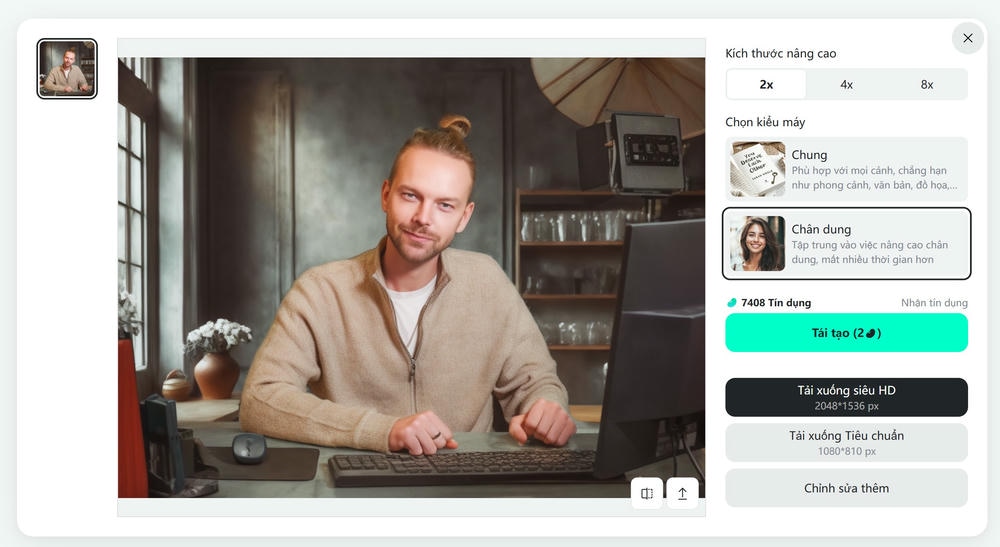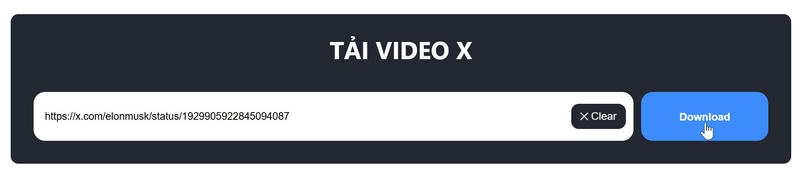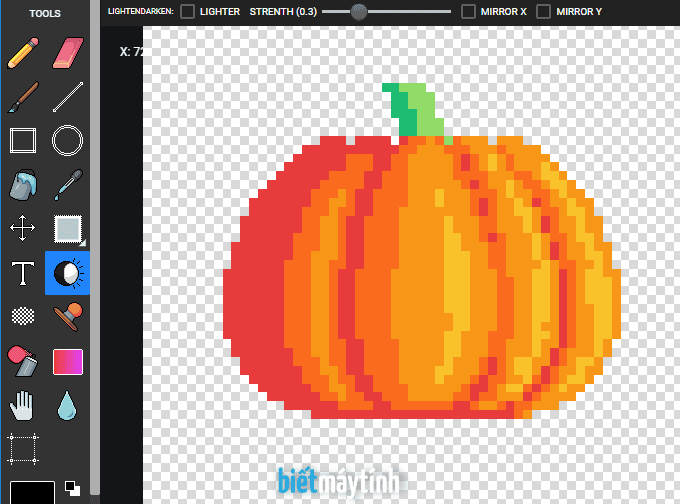Cắt ảnh là công việc khá cơ bản khi chỉnh sửa ảnh trên máy tính, hầu như phần mềm về ảnh nào cũng trang bị tính năng này. Không những vậy, bạn còn có thể làm điều này ngay trên trình duyệt web, có rất nhiều cung cụ hỗ trợ bạn làm điều đó một cách miễn phí.
Bietmaytinh có lẽ cuồng việc cắt ảnh nên giới thiệu cả đống phần mềm làm công việc này, và hôm nay lại là một bài viết hướng dẫn cắt ảnh với một cung cụ mới toanh mới được ra mắt gần đây.
Tuy nhiên đây là cung cụ làm mình phấn khích nhất vì nó hỗ trợ đa dạng các kiểu cắt ảnh, đảm bảo đáp ứng nhu cầu cho hầu hết mọi người. Giao diện cũng là điểm cộng đáng nhắc tới, nó đơn giản, trực quan, chỉ hỗ trợ các tính năng cần thiết.
Nội dung bài viết ☛
Cung cụ Edit Ảnh Online
Đây là cung cụ chỉnh sửa ảnh mới được giới thiệu gần đây cho người dùng tại Bietmaytinh, đem lại trải nghiệm sử dụng đơn giản và tiện lợi. Với nhu cầu chỉnh sửa ảnh không quá cao, nó hoàn toàn đáp ứng được, bạn hoàn toàn có thể dùng nó thiết kế banner, ảnh bìa, logo…
Phím tắt khuyên dùng
Phím tắt luôn là tính năng tuyệt vời trong bất kỳ phần mềm nào, nó giúp bạn thao tác nhanh hơn nhờ đó tăng năng suất và tiết kiệm thời gian. Edit Ảnh Online cũng trang bị các phim tắt hữu cho người dùng và đây là một vài phím bạn nên dùng khi cắt ảnh.
Cách dùng phím tắt: Ví dụ viết Ctrl + V, nghĩa là bấm đồng thời phím Ctrl và phím v trên bàn phím, chỉ có vậy.
Ctrl + V là phím tắt quen thuộc dùng khi muốn copy một thứ gì đó như chữ, ảnh, tập tin…
- C: Mở nhanh tính năng Cắt & Xoay.
- K: Mở tính năng Cắt ( Cắt nền, xóa nền…).
- Ctrl + Z: Nếu làm sai một bước nào đó, bạn có thể bấm phím tắt này để quay về bước trước đó. Có thể bấm nhiều lần nếu muốn quay về nhiều bước hơn.
- Ctrl + Y: Quay về lúc trước khi bạn bấm Ctrl + Z.
- Enter: Áp dụng tính năng vừa làm.
- Ctrl + S: Lưu ảnh.
Cắt ảnh kiểu thông dụng nhất
Đây là kiểu cắt ảnh thường dùng nhất, dùng khi bạn muốn cắt bỏ phần ảnh thừa đi. Việc này cũng giúp dung lượng ảnh giảm đi đáng kể, thuận tiện cho việc lưu trữ và chia sẻ.
Bước 1: Tải ảnh lên, sau đó bấm vào biểu tượng Cắt & Xoay như ảnh dưới, bạn có thể mở nhanh bằng cách bấm phím c.
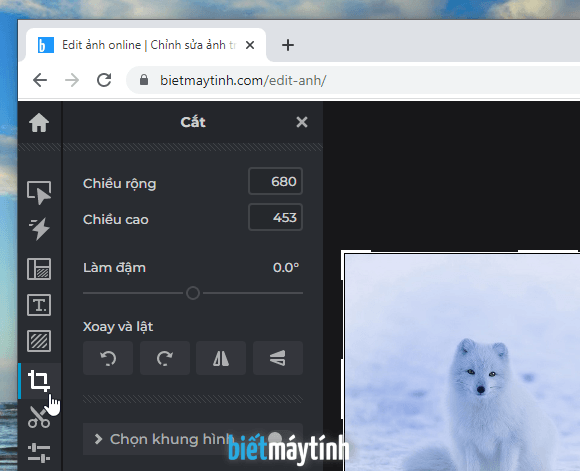
Bước 2: Tiếp theo di chuyển chuột vào 1 trong 4 góc ảnh, lúc này con trỏ chuột sẽ biến thành mũi tên 2 chiều, nhấn và giữ chuột sau đó kéo để điều chỉnh phần ảnh muốn cắt.
À dùng mấy thanh màu trắng ở cạnh ảnh cũng được, thao tác tương tự.
Bước 3: Bấm nút ÁP DỤNG, hoặc nhấn Enter cho nhanh (Mình có chia sẻ vài phím tắt ở đầu bài).
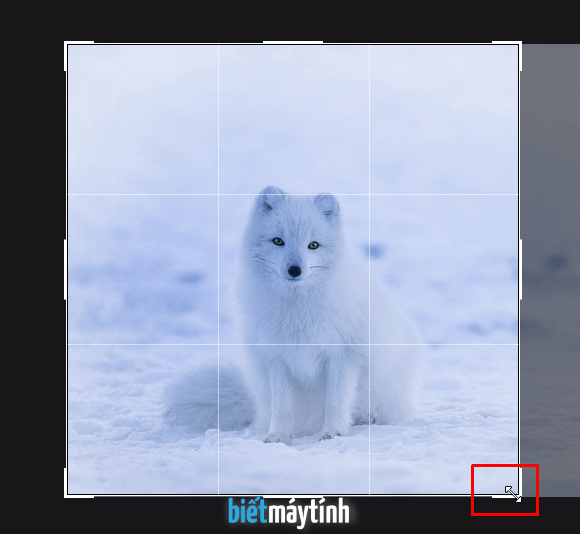
Cắt ảnh theo kích thước
Nếu bạn muốn ảnh cắt theo kích thước nào đó thì gõ thông số vào 2 ô bên trái. Trang web của mình thường cắt theo kích thước 680px hay 580px, như vậy là vừa và đủ đẹp.
Bấm ÁP DỤNG hoặc nhấn Enter.

Cắt ảnh theo tỉ lệ trong Edit Ảnh Online
Nhiều ứng dụng yêu cầu ảnh đăng tải lên phải có tỉ lệ nhất định nào đó, nếu bạn đăng sai tỉ lệ, ảnh có thể không được phép đăng, hoặc nó sẽ bị mờ, bị méo.
Edit Ảnh Online trang bị khá nhiều tỉ lệ sẵn cho trước, đó là các tỉ lệ ảnh chuẩn khi bạn muốn tạo ảnh đại diện, ảnh bìa, ảnh bài đăng trên Facebook, Instagram, Youtube… Hay tỉ lệ khổ giấy A4, A5… Rất nhiều tùy chọn cho bạn.
Bước 1: Tải ảnh lên, sau đó chọn tính năng Cắt & Xoay như các cách trên (Phím tắt là c).
Bước 2: Bạn tích vào nút Chọn khung hình ở phía dưới.
Nếu bạn đã nhớ sẵn tỉ lệ cần cắt rồi thì có thể gõ số vào ô chiều rộng và chiều cao. Ví dụ muốn cắt ảnh hình vuông, bạn gõ số 1 vào hai ô.
Còn không, hãy bấm vào mũi tên nhỏ tại Tỉ lệ mẫu, sau đó chọn tỉ lệ cần cắt.
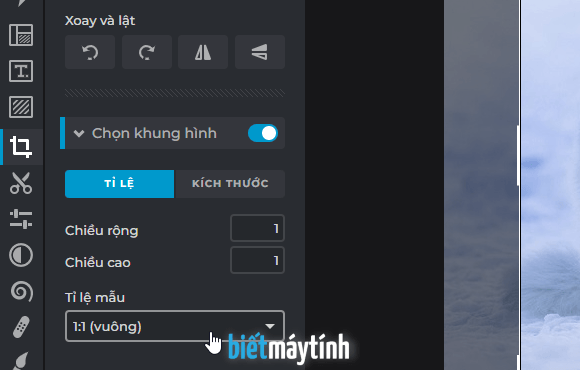
Bước 3: Bấm nút ÁP DỤNG phía dưới, hoặc nhấn Enter.
Cắt ảnh hình tròn, hình tam giác, ngôi sao trong Edit Ảnh Online
Trước giờ ta chỉ biết đến cắt ảnh hình chữ nhật hay hình vuông, tuy nhiên với tính năng này, bạn có thể cắt theo nhiều hình dáng thú vị khác, nó thực sự tạo sự độc đáo cho bức ảnh.
Bước 1: Tải ảnh lên, sau đó chọn tính năng Cắt (Biểu tượng hình cây kéo). Bạn có thể bấm phím k khi muốn mở nhanh tính năng này.
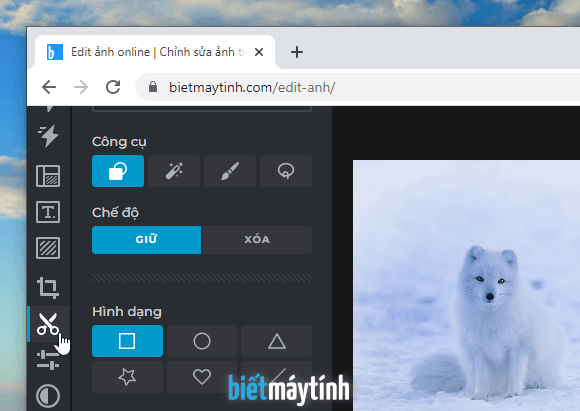
Bước 2: Tiếp theo tại mục Hình dạng, bạn hãy chọn hình dạng muốn cắt. Ngoài 3 kiểu đã giới thiệu trong tiêu đề, ta còn có kiểu cắt hình trái tim, kiểu đường thẳng.
Dùng chuột vẽ lên phần ảnh muốn cắt rồi thả chuột trái để thấy kết quả.
Nếu chọn hình tròn thì bạn chú ý canh chỉnh nhằm tạo được 1 hình tròn thật đẹp nhé.Có thể mở thêm tính năng Loại bỏ gợi ý phía dưới cho dễ cắt. Ý nghĩa các nút dưới.
- Đảo ngược phần cắt: Đảo ngược phần ảnh bạn chọn. Ví dụ bạn chọn hình cô gái để cắt, bấm nút này, nó sẽ chọn phần ảnh xung quanh cô gái.
- Thiết lập lại phần cắt: Nếu cắt ảnh sai, hãy bấm nút này để quay về lúc chưa cắt (Bấm Ctrl + Z cho nhanh).
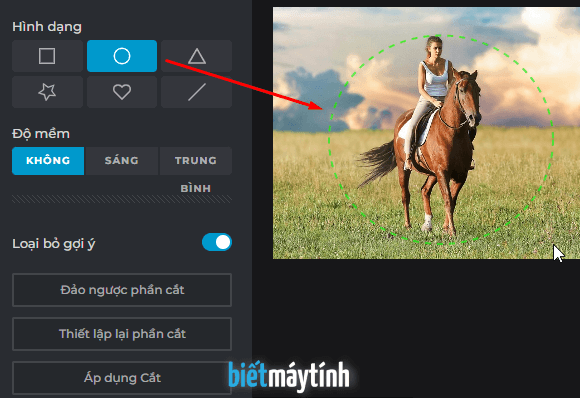
Bấm Áp dụng Cắt hoặc nhấn Enter.
Ghi chú: Phần ảnh caro đen trắng sẽ là phần trong suốt của bức ảnh tròn này, bạn có thể chọn tính năng Cắt & Xoay để cắt bớt phần ảnh trong suốt này, kéo lên trên xem nếu chưa biết cách.

Cắt ảnh theo ý bạn muốn
Thao tác bắt đầu như các cách trên, bạn chọn biểu tượng Cắt (Biểu tượng cây kéo), tại phần Cung cụ hãy bấm vào biểu tượng cuối cùng, sau đó dùng chuột vẽ chọn phần ảnh muốn cắt.
Bấm Áp dụng Cắt hoặc nhấn Enter.
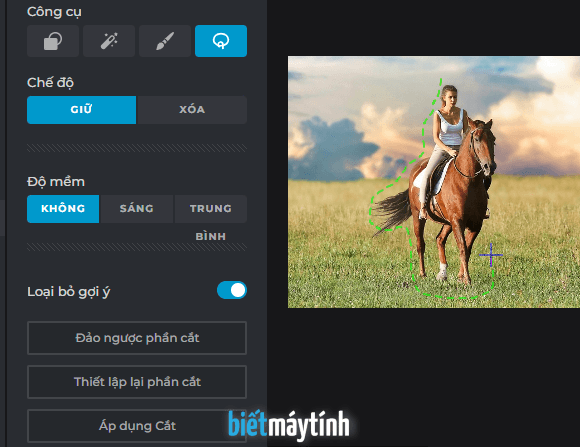
Cắt nền trong Edit Ảnh Online
Muốn ghép ảnh vào một ảnh khác, yêu cầu là phải có nền trong suốt để bức ảnh đẹp và tự nhiên, tuy nhiên không phải ảnh nào cũng có nền như vậy. Không sao, bạn có thể cắt bỏ nền với tính năng Cắt thông minh.
Bước 1: Đầu tiên chọn tính năng Cắt (Biểu tượng cây kéo) ở bên trái, tại phần Cung cụ chọn Cắt thông minh.
Bước 2: Click chuột vào phần nền muốn xóa, ngay lập tức nền sẽ bị xóa đi, biểu tượng sọc caro trắng đen được hiểu là phần ảnh trong suốt.
Lưu ý: Nền ảnh càng đơn giản, hiệu quả càng cao, ví dụ như nền ảnh chỉ có 1 màu hoăc một vài màu đơn giản. Trường hợp ảnh của bạn có nền phức tạp, có thể dùng thêm tính năng xóa nền bằng bút vẽ được giới thiệu phía dưới.
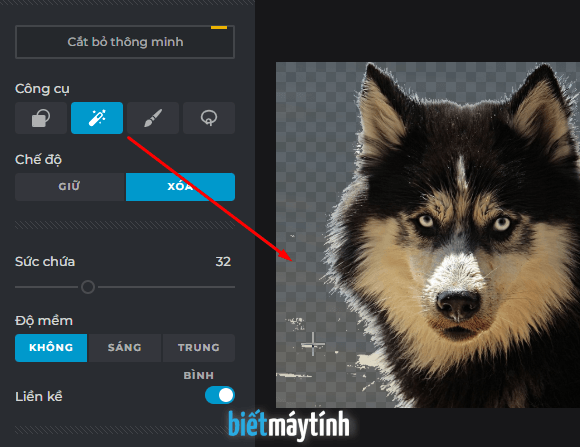
Cắt nền theo hình vẽ
Nghĩa là dùng chuột vẽ lên phần muốn cắt, chỗ nào có màu xanh lá sẽ được giữ lại.
Bạn có thể dùng con lăn trên chuột để phóng to thu nhỏ ảnh, giúp việc tô màu trở nên chính xác hơn. Muốn bút vẽ to hơn hoặc nhỏ hơn, bạn chỉnh tại phần Kích thước chọn.
Cách này rất thích hợp để hỗ trợ tính năng cắt thông minh mà mình giới thiệu ở trên.
Nếu bạn chọn sai, bấm Ctrl + Z khi muốn quay về bước trước đó.
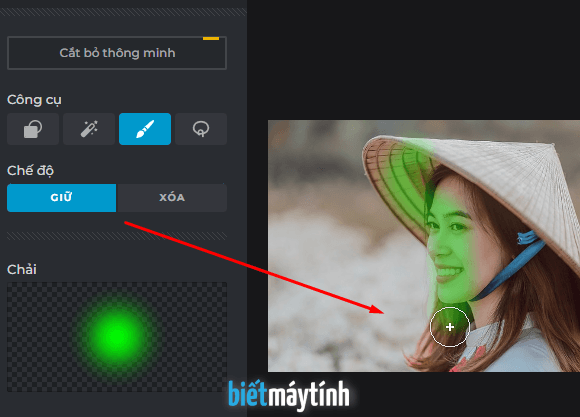
Chế độ Giữ và Xóa là gì?
Giữ: Chọn cái này thì phần bạn chọn sẽ được giữ lại, mấy cái khác bị xóa.
Xóa: Ở chế độ này, phần bạn chọn sẽ bị xóa.
Lưu ảnh như thế nào?
Bạn bấm vào nút Lưu phía dưới, hoặc bấm Ctrl + S.
Xem thêm: Hướng dẫn tải ảnh từ máy tính và lưu ảnh xuống máy tính.
Nhờ hỗ trợ đa dạng các kiểu cắt ảnh, Edit Ảnh Online có thể đáp ứng nhu cầu chỉnh sửa ảnh cho phần lớn người dùng, bạn sẽ không cần cài đặt bất kỳ phần mềm nào trên máy tính, tất cả dùng hoàn toàn trên trình duyệt.
Cung cụ này cũng hỗ trợ lưu những file ảnh đã chỉnh sửa tại trang Home (kéo xuống dưới sẽ thấy), giúp bạn có thể nhìn lại những dự án đã làm và chỉnh sửa luôn khi cần.
Tuy nhiên vì ảnh này được lưu hoàn toàn trong bộ nhớ cục bộ của trình duyệt nên nó không thể lưu một cách lâu dài được. Nếu bạn chưa làm xong dự án, hãy lưu toàn bộ công việc thành định dạng PXZ, khi nào cần làm tiêp thì tải file này lên.
Việc cắt nền ra khỏi ảnh không phải lúc nào cũng vừa ý, với nền ảnh phức tạp, bạn nên áp dụng nhiều kiểu cắt nền khác nhau. Nếu bạn muốn cắt đẹp, nhanh và chất lượng hơn, có thể nâng cấp lên bản trả phí để dùng được tính năng Ai Cutout.
Hy vọng bài viết giúp ích cho bạn khi sử dụng máy tính. Bạn đọc đặt câu hỏi tại phần comment nhé.